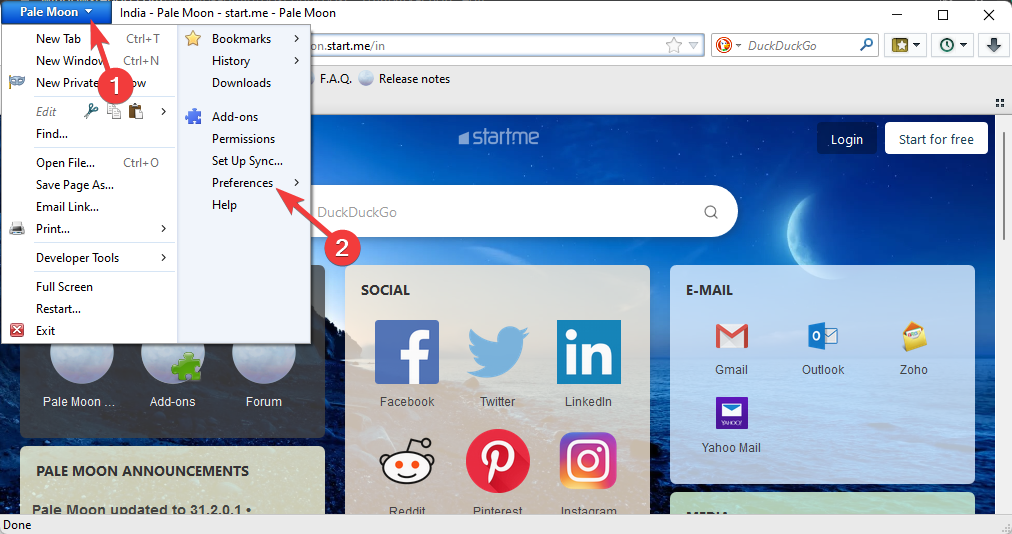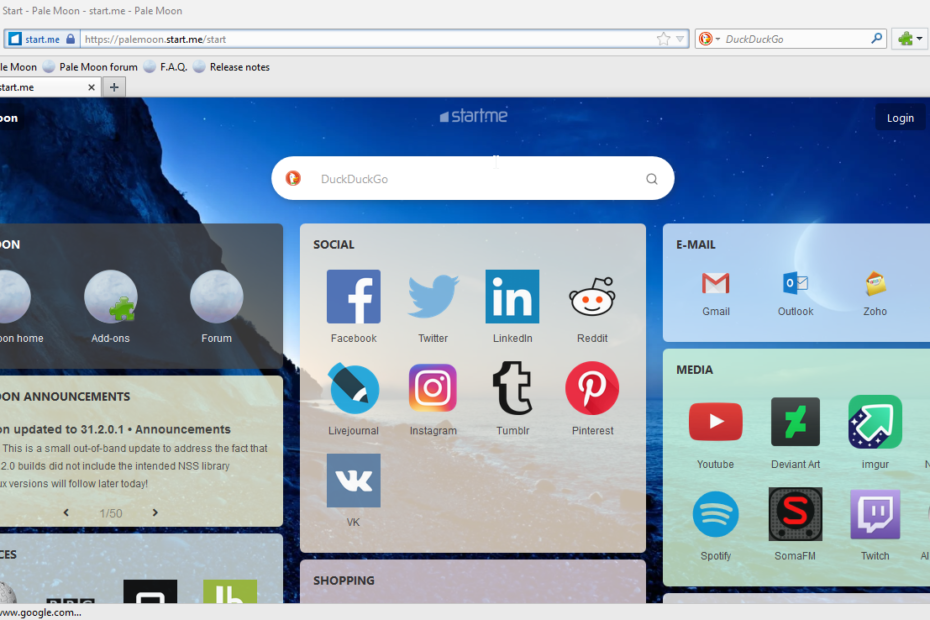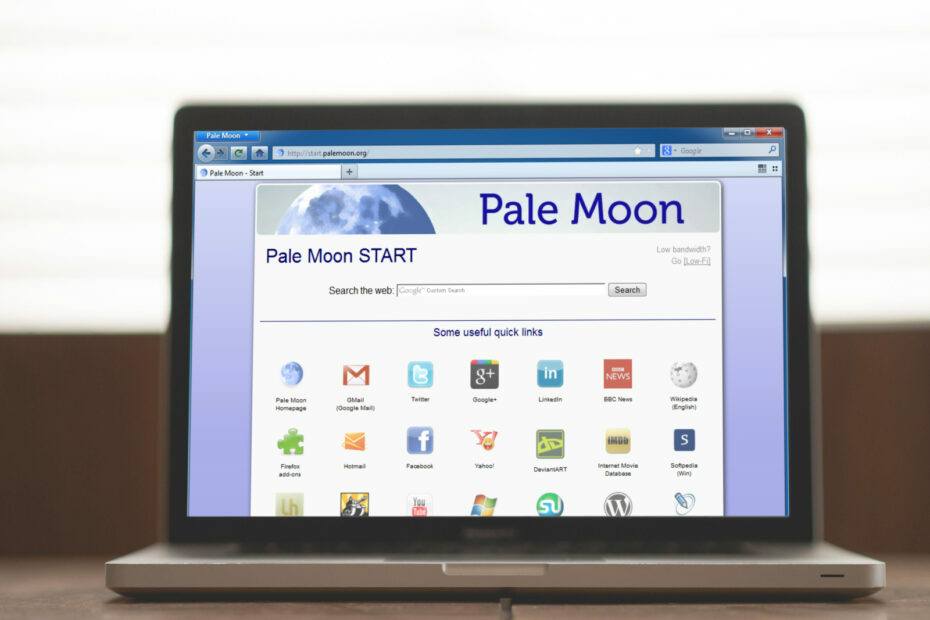- Pale Moon on avatud lähtekoodiga brauser, mis on mõeldud peamiselt Windowsi ja Linuxi ökosüsteemide jaoks.
- Kui Pale Moon paroole ei salvesta, võib probleem seisneda brauseri sätetes, veebisaidipõhistes sätetes või rikutud vahemälus.
- Asjade parandamiseks kontrollige, kas funktsioon Store paroolid on lubatud, värskendage brauserit või proovige muid siinseid meetodeid.
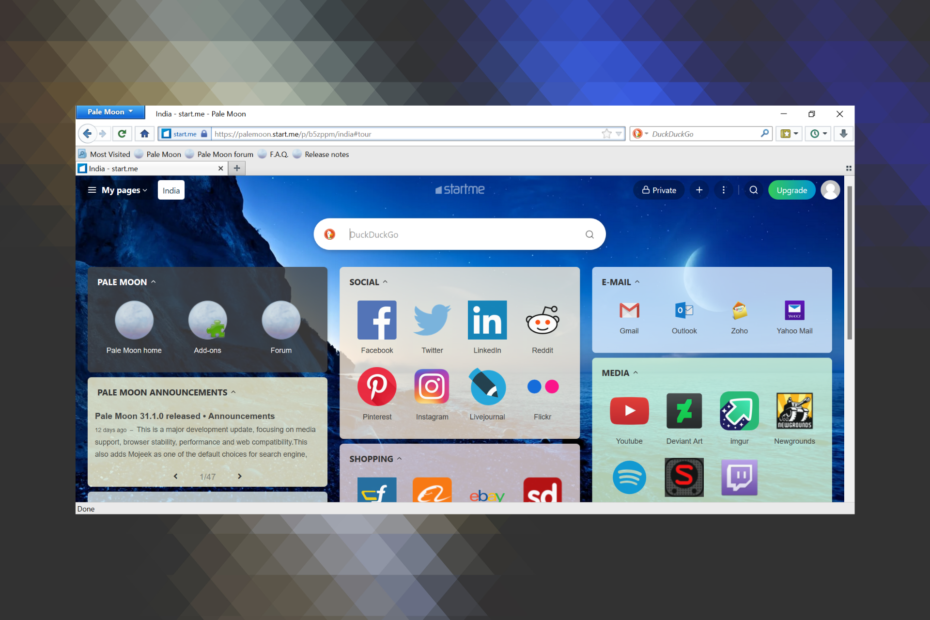
- Lihtne üleviimine: kasutage Opera assistenti väljuvate andmete (nt järjehoidjad, paroolid jne) edastamiseks.
- Ressursikasutuse optimeerimine: teie RAM-mälu kasutatakse tõhusamalt kui teistes brauserites
- Täiustatud privaatsus: tasuta ja piiramatu integreeritud VPN
- Reklaame pole: sisseehitatud reklaamiblokeerija kiirendab lehtede laadimist ja kaitseb andmete kaevandamise eest
- Mängusõbralik: Opera GX on esimene ja parim brauser mängimiseks
- Laadige alla Opera
Avatud lähtekoodiga brauser Pale Moon on viimastel aastatel palju populaarsust kogunud tänu sellele, et see on turvalisem ja salvestab andmed pigem arvutisse kui serverisse. Kuid paljud kasutajad teatasid, et Pale Moon ei salvesta oma arvutisse paroole.
See võib olla tingitud mitmest põhjusest. Võimalik, et olete funktsiooni keelanud, brauseri küpsised on rikutud või Pale Moon installitud versioonis on viga.
Seega, kui Pale Moon ei salvesta teie arvutisse paroole, proovige asjade käivitamiseks allpool loetletud lahendusi.
Kiire näpunäide:
Kui mõne muu brauseri testimine, millel on paroolihaldur, on teie jaoks parem valik, soovitame Opera.
See võimaldab teil hallata salvestatud paroole täielikult, sealhulgas neid redigeerida ja eemaldada, ning teavitab teid, kui teil on liiga palju sarnaseid salvestatud paroole.
⇒ Hankige Opera
Mida teha, kui Pale Moon paroole ei salvesta?
1. Kontrollige, kas Pale Moonil on lubatud paroole salvestada
- Käivitage brauser, klõpsake nuppu Kahvatu Kuu menüü vasakus ülanurgas ja valige load.
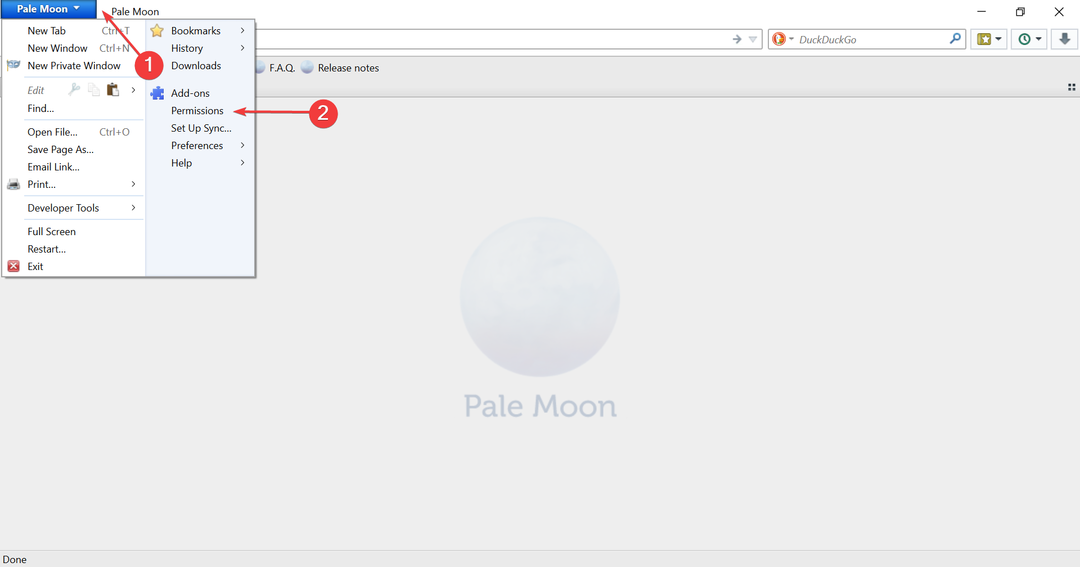
- Järgmisena klõpsake nuppu Salvestage paroolid rippmenüüst ja valige Lubama valikute loendist.
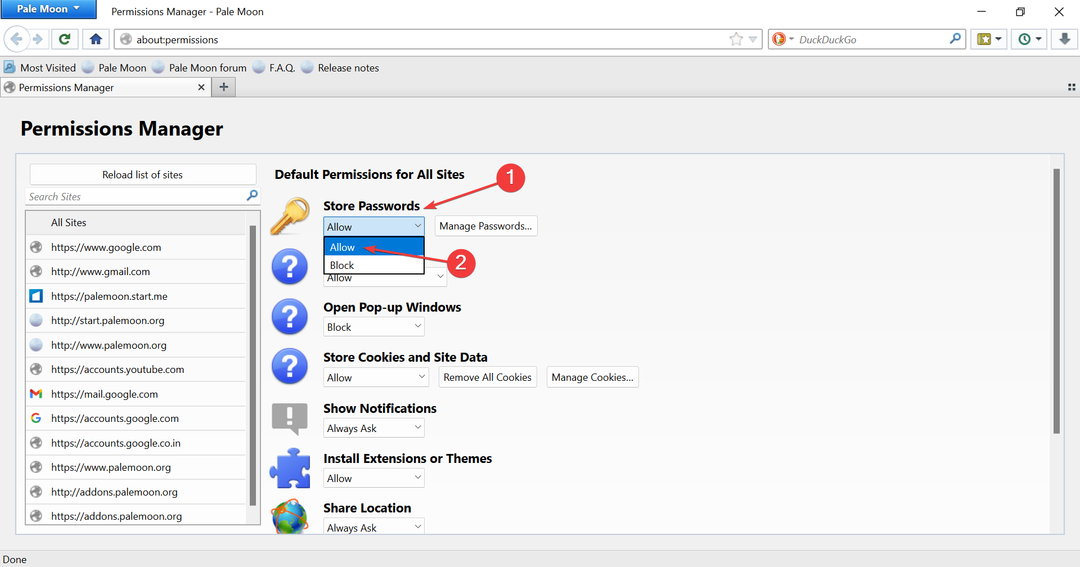
2. Kontrollige, kas paroolid on teatud veebisaidil keelatud
- Klõpsake nuppu Kahvatu Kuu menüü ja valige load.
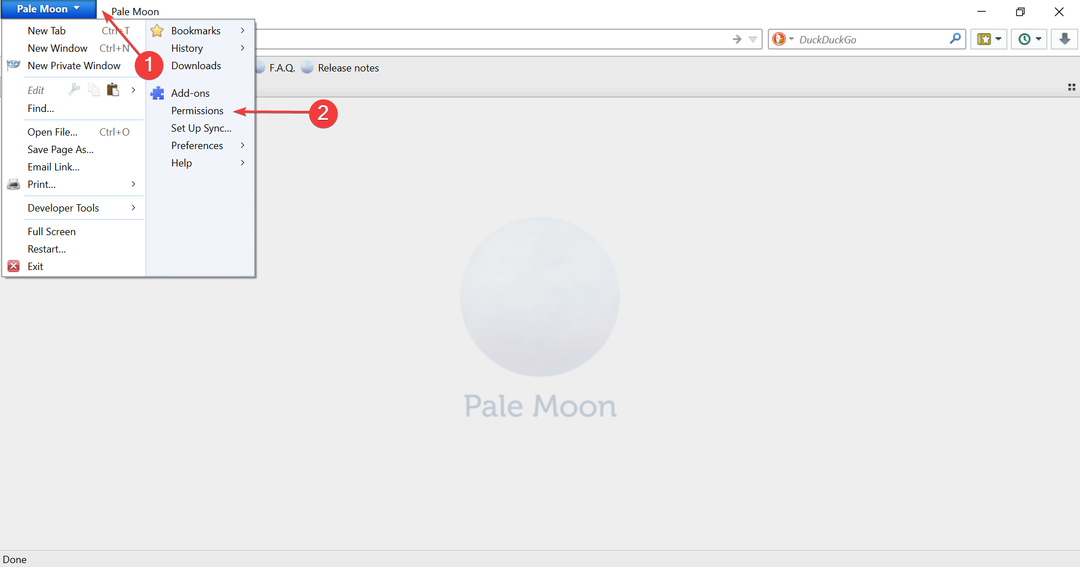
- Nüüd otsige veebisaiti, kus te ei saa paroolide salvestamise viipa, ja seejärel valige see.
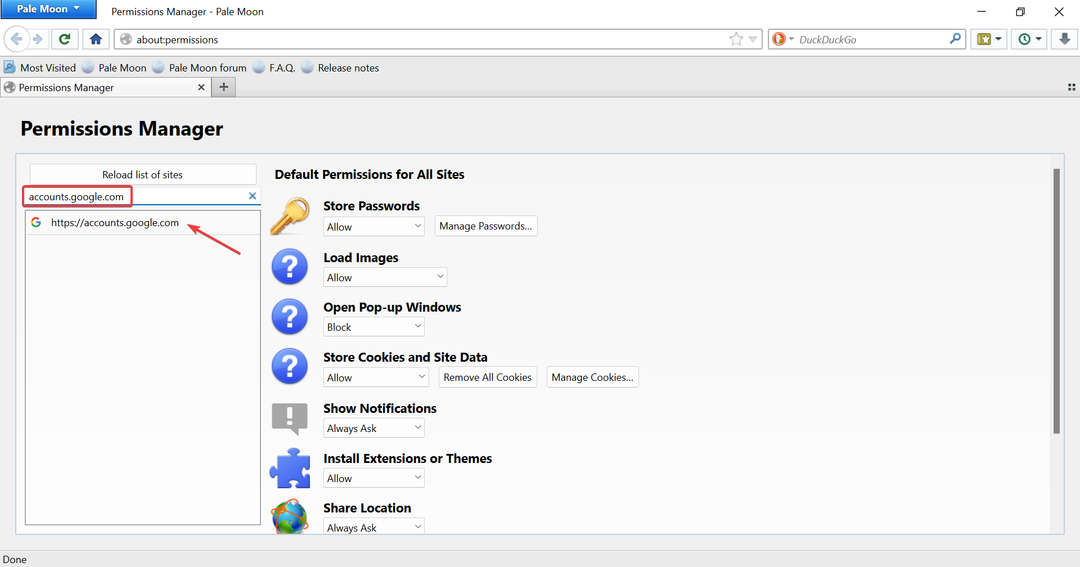
- Järgmisena valige Lubama alates Salvestage paroolid selle konkreetse veebisaidi rippmenüüst.
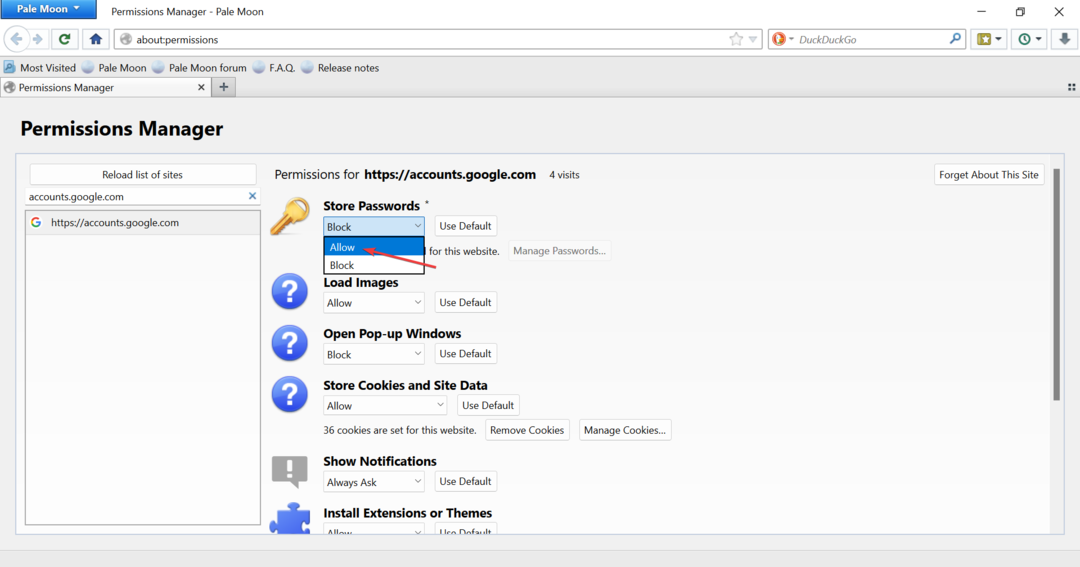
Sageli valivad kasutajad tahtmatult Ära kunagi jäta selle saidi parooli meelde esimesel külastusel ja hiljem imestavad, miks Pale Moon paroole ei salvesta. Seega kontrollige probleemiga silmitsi seisvate üksikute veebisaitide seadeid.
3. Värskendage Pale Moon
- Klõpsake nuppu Kahvatu Kuu menüüst, hõljutage kursorit üle Abija valige Kontrolli kas uuendused on saadaval lendmenüüst.
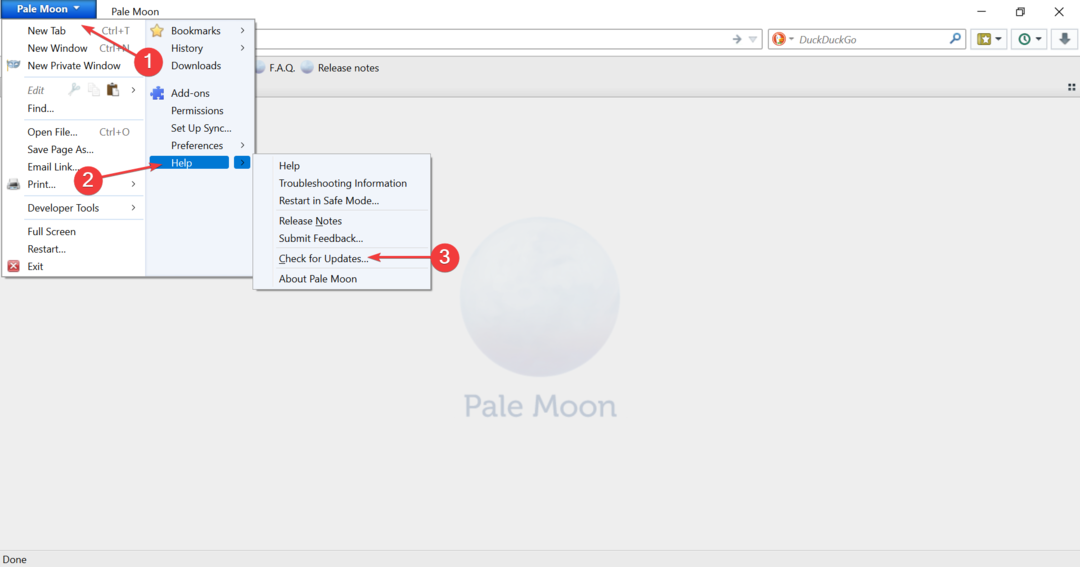
- Nüüd otsib see värskendusi ja kui need on saadaval, installitakse need automaatselt.
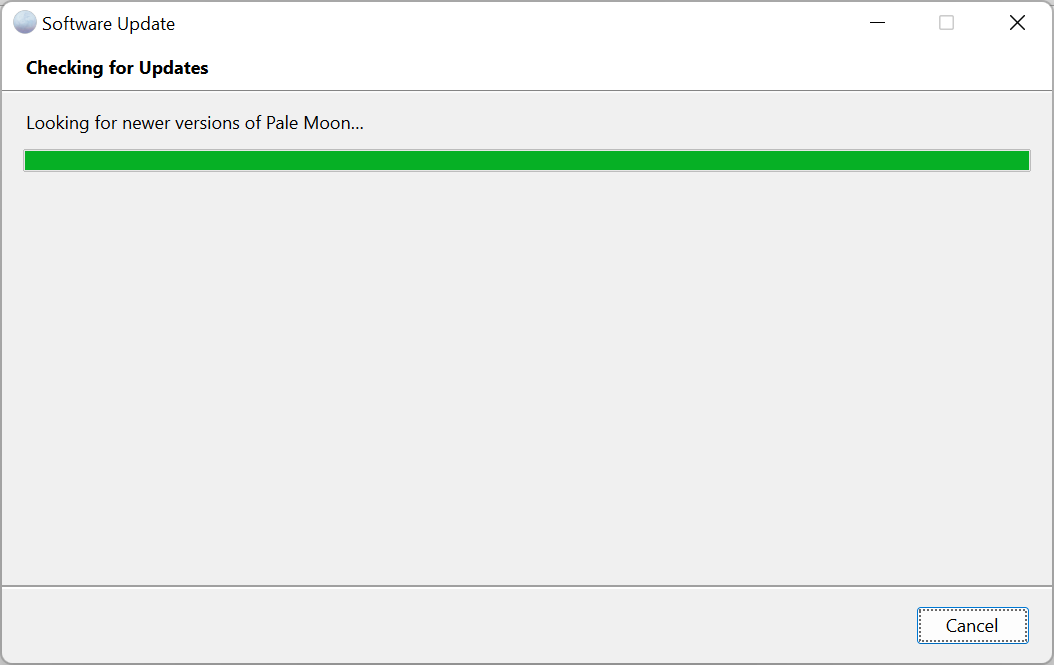
4. Kustutage vahemälu ja küpsised
- Vajutage Ctrl + Shift + Del avada Kustuta hiljutine ajalugu kasti.
- Valige Kõik alates Tühjendamise ajavahemik rippmenüüst.
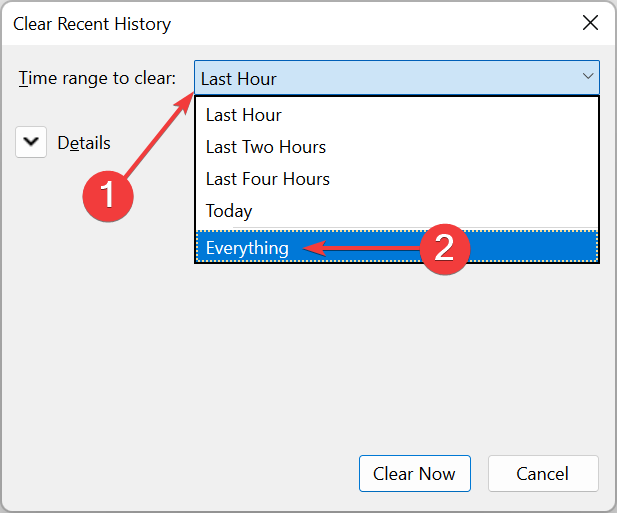
- Järgmisena klõpsake valikul Üksikasjad.
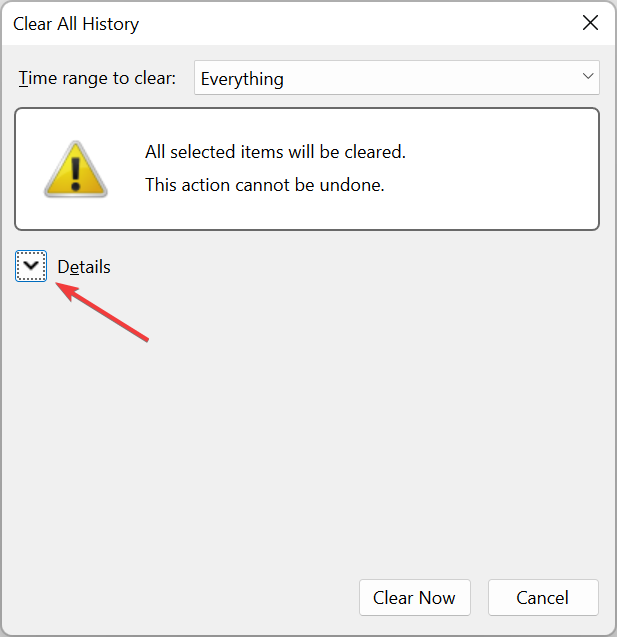
- Märkige nüüd ainult ruudud Küpsised ja Vahemäluja klõpsake nuppu Tühjenda kohe põhjas.
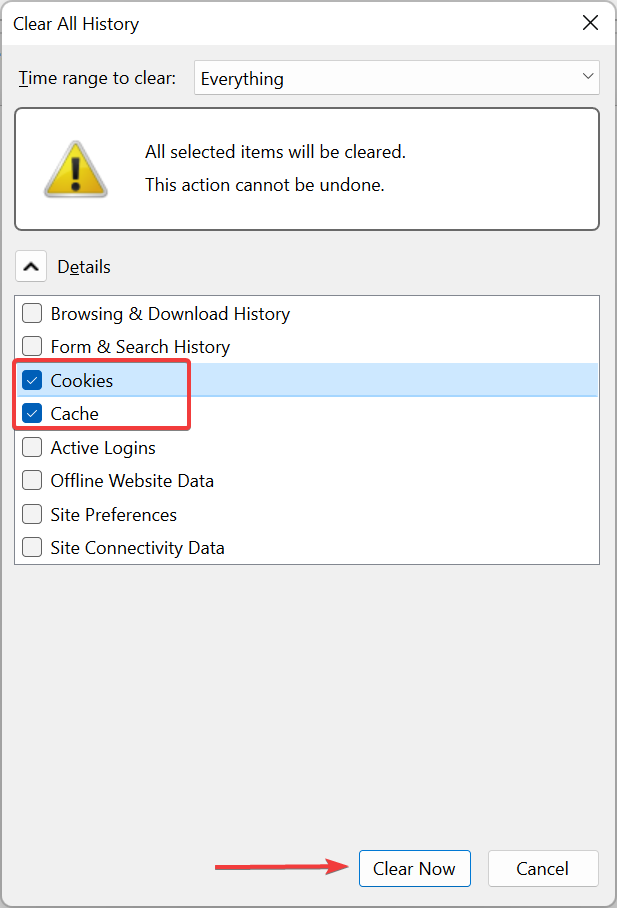
Kui see on tehtud, taaskäivitage brauser ja Pale Moon peaks nüüd hakkama paroole salvestama. Kui see ikka ei toimi, minge viimase meetodi juurde.
- Kahvatu kuu ei reageeri? Siin on 3 lihtsat viisi selle parandamiseks
- Microsoft Edge ei sulgu? Need 8 lahendust aitavad teid
5. Installige Pale Moon uuesti
- Vajutage Windows + R käivitada Jookse käsk, sisestage appwiz.cpl tekstiväljal ja klõpsake nuppu Okei.
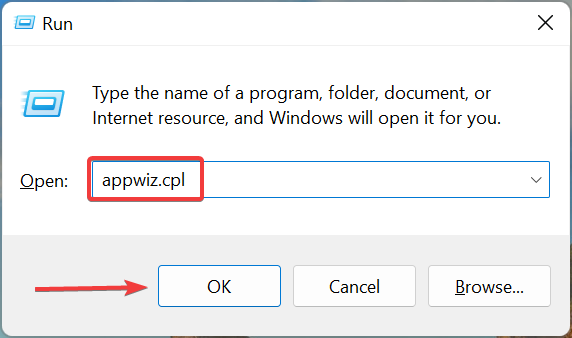
- Otsige üles Kahvatu Kuu brauser, valige see ja klõpsake nuppu Desinstallige.
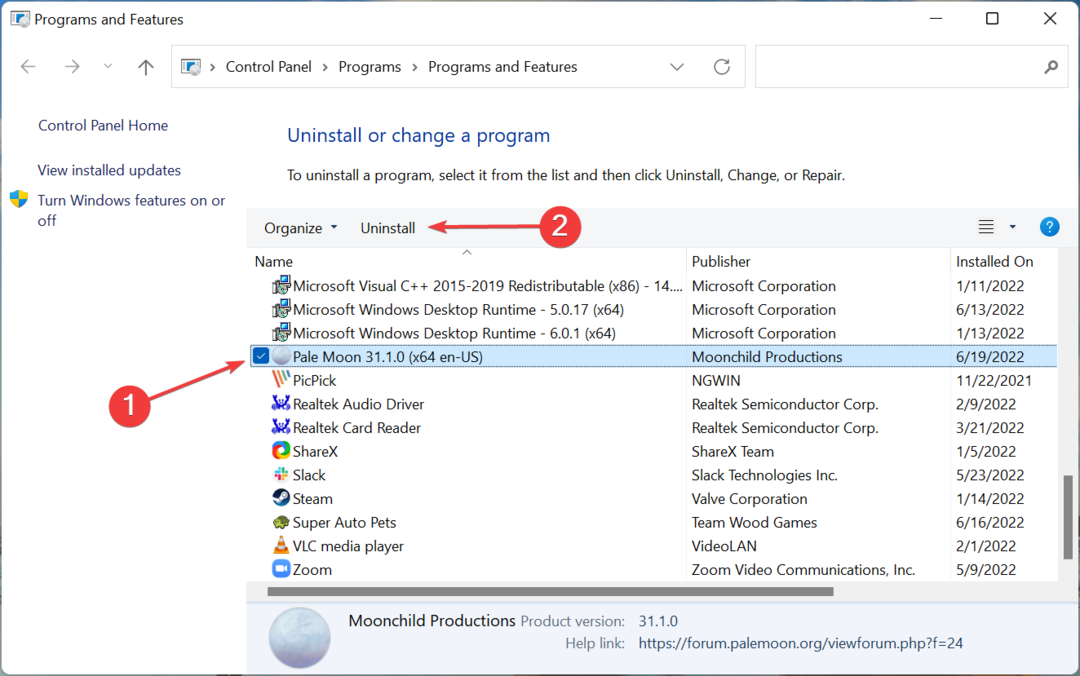
- Klõpsake Jah peal UAC kuvatav viip.
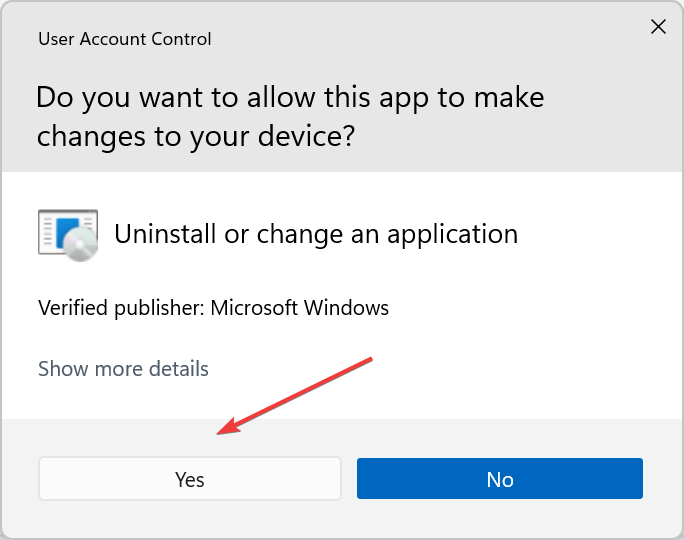
- Kord tehtud, uuesti laadige alla ja installige Pale Moon brauser.
Kui Pale Moon ei salvesta eelmise installi ajal tekkinud probleemi tõttu paroole, aitaks brauseri eemaldamine ja seejärel uuesti installimine asja ära.
Samuti avastage Pale Moon'i parimad VPN-id, mis tagavad nii turvalisuse kui ka kiiruse.
Rääkige meile allolevas kommentaaride jaotises, milline parandus töötas, ja oma arvustust Pale Moon'i kohta.
 Kas teil on endiselt probleeme?Parandage need selle tööriistaga:
Kas teil on endiselt probleeme?Parandage need selle tööriistaga:
- Laadige alla see arvuti parandamise tööriist hinnatud saidil TrustPilot.com suurepäraseks (allalaadimine algab sellelt lehelt).
- Klõpsake Alusta skannimist et leida Windowsi probleeme, mis võivad arvutiprobleeme põhjustada.
- Klõpsake Parandage kõik Patenteeritud tehnoloogiatega seotud probleemide lahendamiseks (Eksklusiivne allahindlus meie lugejatele).
Restoro on alla laadinud 0 lugejad sel kuul.